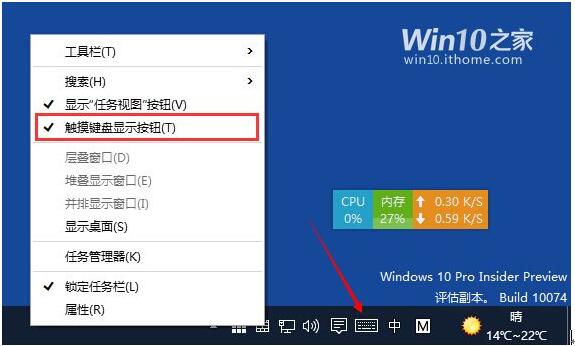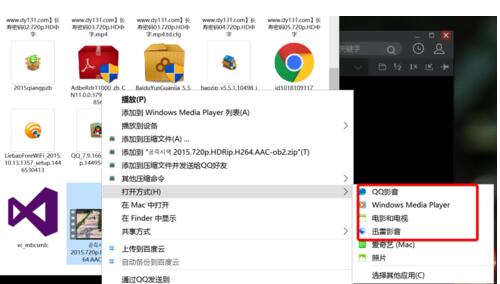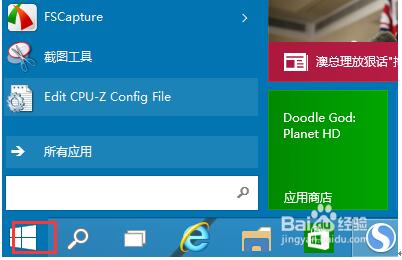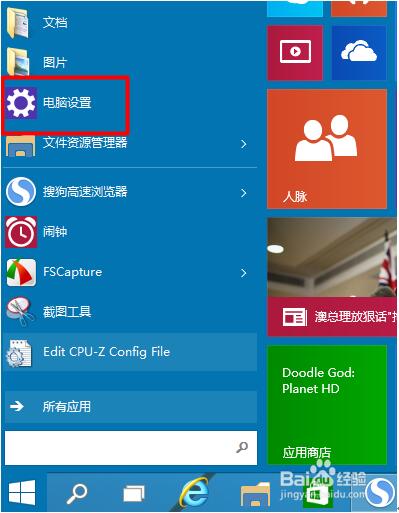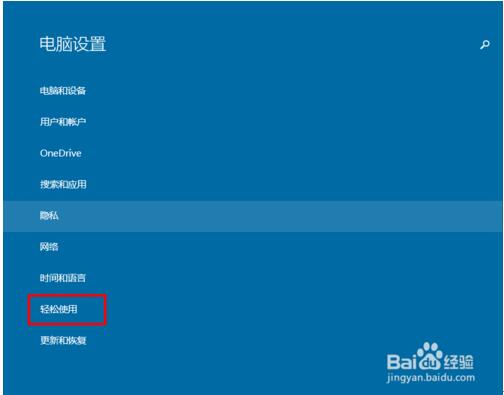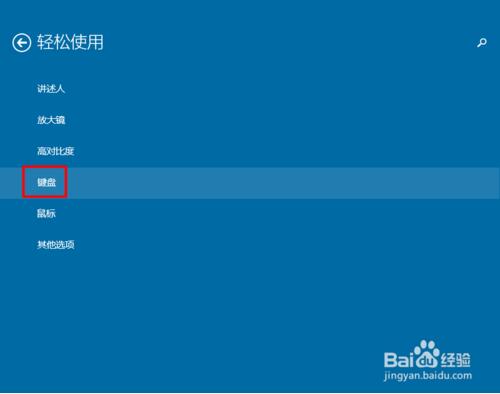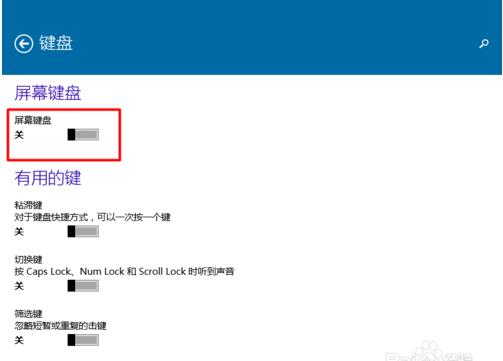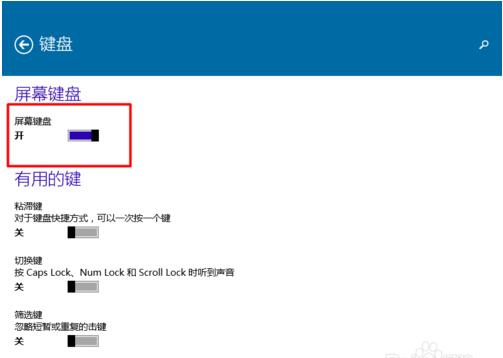Windows10专业版下键盘失灵打开屏幕键盘的具体技巧
发布时间:2022-05-20 文章来源:xp下载站 浏览:
|
Windows 10是美国微软公司研发的跨平台及设备应用的操作系统。是微软发布的最后一个独立Windows版本。Windows 10共有7个发行版本,分别面向不同用户和设备。截止至2018年3月7日,Windows 10正式版已更新至秋季创意者10.0.16299.309版本,预览版已更新至春季创意者10.0.17120版本
在触摸屏设备中安装Win10专业版后任务栏中默认会显示“触摸键盘”图标,点此按钮可调出触摸键盘。对于没有触摸屏的设备,默认不会显示。触摸键盘同样支持鼠标操控,倘若你需要使用触摸键盘,比如机械键盘突遇故障时,可以在任务栏空白区域右键单击,选中“触摸键盘显示按钮”,之后“触摸键盘”按钮就显示在任务栏中了。
除了触摸键盘,Win10中依然保留了传统的“屏幕键盘”,按Win+R打开运行,输入osk,回车即可打开传统的屏幕键盘
▲ Win10中的触摸键盘(下)和屏幕键盘(上)
最近有WIN10专业版的用户出现了无法调出触摸键盘的情况。无奈只好先还先拿屏幕键盘凑合使啦,不然非得重装不可啊。下面WIN10系统天地小编就为大家介绍屏幕键盘的使用技巧!
第一步、我们点击win10的“开始”菜单
第二步、我们选择“电脑设置”
第三步、在电脑设置中我们选择“轻松使用”
第四步、在“轻松使用”中我们选择“键盘”
第五步、我们首次打开,他一般情况下是关闭的。
第六步、如果我们想打开,我们直接选择“打开”
第七步、这样我们在屏幕上就能够显示我们的键盘了。我们可以使用鼠标直接点击。这样我们就可以直接输入了。
以上内容就是关于在WIN10专业版下键盘失灵开启屏幕键盘的具体技巧,更多WIN10教程尽在WIN10系统天地!
新技术融合:在易用性、安全性等方面进行了深入的改进与优化。针对云服务、智能移动设备、自然人机交互等新技术进行融合。Windows 10所新增的Windows Hello功能将带来一系列对于生物识别技术的支持。除了常见的指纹扫描之外,系统还能通过面部或虹膜扫描来让你进行登入。当然,你需要使用新的3D红外摄像头来获取到这些新功能。 |
本文章关键词: WIN10专业版下键盘失灵打开屏幕键盘的具体技巧
相关文章
本类教程排行
系统热门教程
本热门系统总排行